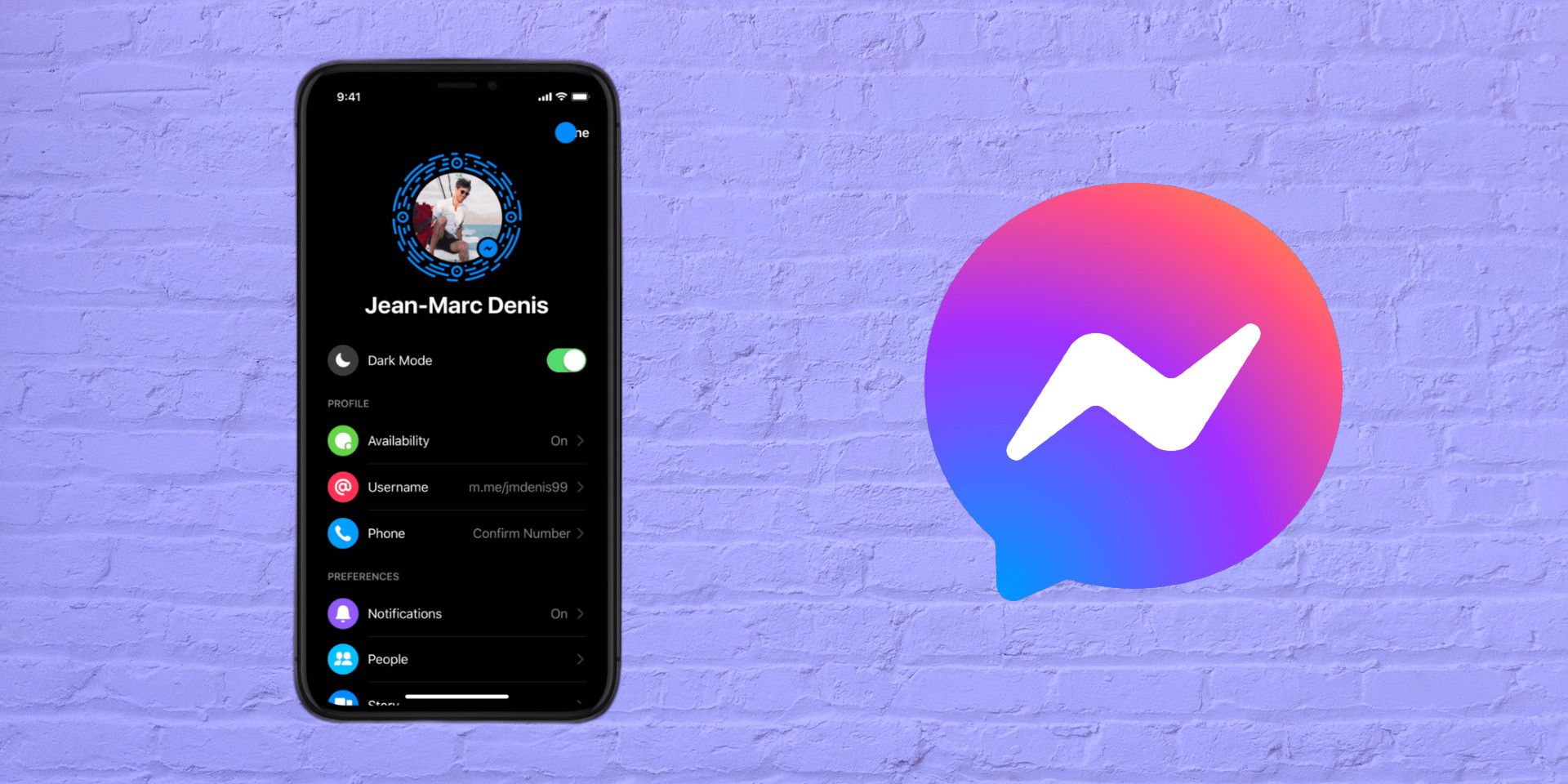Como la mayoría de las otras aplicaciones de mensajería instantánea, Facebook Messenger también ofrece un modo oscuro y es fácil habilitarlo en la aplicación y en el sitio web.
Como la mayoría de las otras aplicaciones de mensajería instantánea, Facebook Messenger también ofrece un modo oscuro, y es fácil habilitarlo en la aplicación y en el sitio web. Messenger, parte de la familia Meta, junto con Facebook, Instagram y WhatsApp, es una de las aplicaciones más destacadas en su segmento. Según Statista, es la segunda aplicación de mensajería multiplataforma más grande del mundo después de WhatsApp, con 1300 millones de usuarios activos mensuales a partir de octubre de 2021.
El modo oscuro es una característica popular en la mayoría de las aplicaciones en dispositivos móviles y de escritorio. De hecho, la mayoría de los sistemas operativos también ofrecen una opción de modo oscuro en todo el sistema, incluidos Android, iOS, Windows y macOS. En cuanto a Facebook Messenger, ofrece la función de forma nativa, lo que permite a los usuarios activarla con o sin soporte a nivel de sistema operativo. Esto significa que la función también está disponible en versiones anteriores de Android e iOS que no ofrecen un modo oscuro nativo.
Para activar el modo oscuro en la aplicación móvil Facebook Messenger, inícielo y luego toque la imagen de perfil en la esquina superior izquierda de la pantalla de inicio. En la pantalla de perfil, el ‘Modo oscuro‘ alternar está presente al frente y al centro, así que actívelo para habilitar el modo oscuro en la aplicación móvil. En algunos casos, según la versión de la aplicación, es posible que los usuarios tengan que tocar ‘Modo oscuro‘ y luego seleccione ‘En‘ de la pantalla siguiente. La aplicación de escritorio Facebook Messenger también ofrece una configuración de modo oscuro. Para habilitar eso, inicie la aplicación, inicie sesión en Facebook y luego haga clic en la imagen de perfil en la esquina inferior izquierda de la ventana. ahora golpea ‘preferencias‘ y luego seleccione ‘Apariencia.’ Bajo ‘Tema,’ utilice el menú desplegable para seleccionar ‘Oscuro.’ La selección se guardará automáticamente.
Modo oscuro en el sitio web de Facebook Messenger
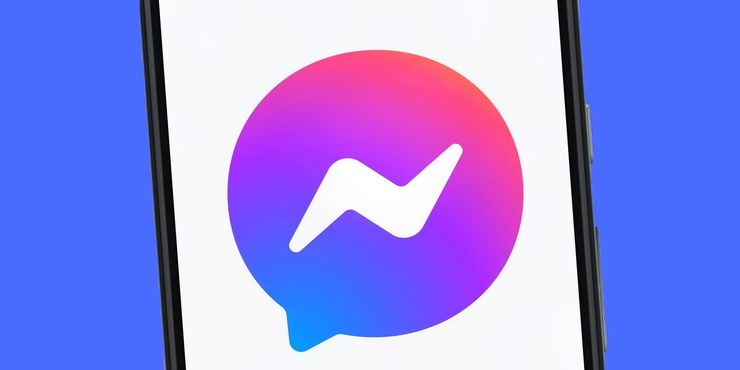
Habilitar el modo oscuro también es igualmente fácil en el sitio web. Sin embargo, tenga en cuenta que la configuración del sitio web se aplica en todo Facebook, ya que Messenger está integrado en el sitio web de Facebook. Simplemente inicie sesión en Facebook y haga clic en el menú desplegable en la esquina superior derecha para comenzar. Ahora, en el panel emergente, presione ‘Pantalla y accesibilidad’ y luego en ‘Modo oscuro,’ Seleccione ‘En‘ para habilitar el modo oscuro en Facebook y Facebook Messenger. Para apagarlo, vuelva sobre los pasos y seleccione ‘Apagado‘ en la última etapa para volver al modo ligero en todo Facebook.
El modo oscuro en Facebook Messenger cambia el fondo de la aplicación de blanco puro a negro completo, que es mucho más agradable a la vista. Al igual que con cualquier otra aplicación, ayuda a reducir el resplandor de la pantalla móvil o de escritorio y es especialmente útil en situaciones de poca luz. Para las personas que no están acostumbradas a usar el modo oscuro, puede parecer un cambio significativo al principio, pero una vez que se acostumbran a la nueva apariencia, rápidamente se vuelve evidente que el modo oscuro en Facebook Messenger es menos agotador para los ojos, lo que hace que las charlas sean más agradables.
Fuente: Facebook